vscode如何全局搜索代碼
通過以下步驟在VSCode 中進行全局代碼搜索:打開VSCode,按下快捷鍵,進入搜索框。輸入搜索內容,選擇搜索範圍(全工作區或特定目錄)。 (可選)配置搜索選項,如正則表達式、大小寫區分等。點擊“查找”按鈕,搜索結果將顯示在“搜索”選項卡中,包含文件名稱、行號和匹配文本。
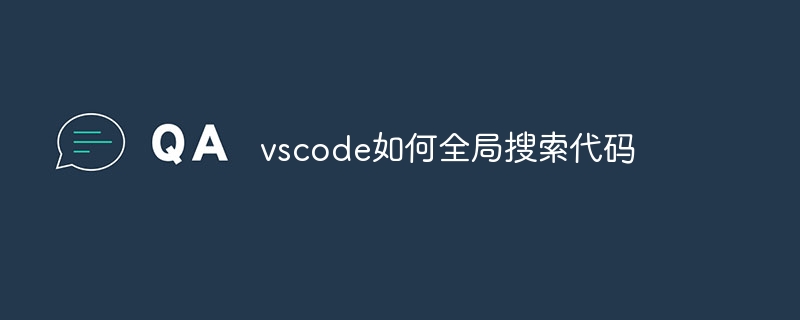
如何使用VSCode 進行全局代碼搜索
VSCode 提供了強大的全局搜索功能,可快速在整個工作區或特定目錄中查找代碼。
如何進行全局代碼搜索:
- 打開VSCode 並按
CtrlShiftF(對於Windows)或CmdShiftF(對於macOS)。 - 在搜索框中輸入要查找的文本或正則表達式。
- 單擊“文件包含”下拉菜單,然後選擇“整個工作區”或“包含的文件夾”。
-
選擇其他選項(可選):
- 使用正則表達式:啟用此選項以使用正則表達式進行搜索。
- 區分大小寫:啟用此選項以區分大寫和小寫。
- 全部匹配:啟用此選項以僅顯示與搜索詞完全匹配的結果。
- 單擊“查找”按鈕開始搜索。
搜索結果:
- 搜索結果將顯示在“搜索”選項卡中。
-
每個結果包含以下信息:
- 文件名稱
- 匹配行號
- 匹配文本摘要
- 單擊結果以轉到匹配項在文件中的位置。
高級搜索提示:
-
使用Glob 模式:在搜索詞中使用
*和?等Glob 模式來匹配文件和文件夾。 -
使用正則表達式:使用
^、$和[]等正則表達式語法進行高級搜索。 -
搜索文件類型:在“文件包含”下拉菜單中選擇特定文件類型(例如,
.js或.html)進行篩選。 - 替換匹配項:右鍵單擊搜索結果,然後選擇“替換”以替換匹配的文本。
以上是vscode如何全局搜索代碼的詳細內容。更多資訊請關注PHP中文網其他相關文章!

熱AI工具

Undresser.AI Undress
人工智慧驅動的應用程序,用於創建逼真的裸體照片

AI Clothes Remover
用於從照片中去除衣服的線上人工智慧工具。

Undress AI Tool
免費脫衣圖片

Clothoff.io
AI脫衣器

Video Face Swap
使用我們完全免費的人工智慧換臉工具,輕鬆在任何影片中換臉!

熱門文章

熱工具

記事本++7.3.1
好用且免費的程式碼編輯器

SublimeText3漢化版
中文版,非常好用

禪工作室 13.0.1
強大的PHP整合開發環境

Dreamweaver CS6
視覺化網頁開發工具

SublimeText3 Mac版
神級程式碼編輯軟體(SublimeText3)
 git怎麼查看倉庫地址
Apr 17, 2025 pm 01:54 PM
git怎麼查看倉庫地址
Apr 17, 2025 pm 01:54 PM
要查看 Git 倉庫地址,請執行以下步驟:1. 打開命令行並導航到倉庫目錄;2. 運行 "git remote -v" 命令;3. 查看輸出中的倉庫名稱及其相應的地址。
 vscode中文註釋變成問號怎麼解決
Apr 15, 2025 pm 11:36 PM
vscode中文註釋變成問號怎麼解決
Apr 15, 2025 pm 11:36 PM
解決 Visual Studio Code 中中文註釋變為問號的方法:檢查文件編碼,確保為“UTF-8 without BOM”。更改字體為支持中文字符的字體,如“宋體”或“微軟雅黑”。重新安裝字體。啟用 Unicode 支持。升級 VSCode,重啟計算機,重新創建源文件。
 vscode上一步下一步快捷鍵
Apr 15, 2025 pm 10:51 PM
vscode上一步下一步快捷鍵
Apr 15, 2025 pm 10:51 PM
VS Code 一步/下一步快捷鍵的使用方法:一步(向後):Windows/Linux:Ctrl ←;macOS:Cmd ←下一步(向前):Windows/Linux:Ctrl →;macOS:Cmd →
 laravel安裝代碼
Apr 18, 2025 pm 12:30 PM
laravel安裝代碼
Apr 18, 2025 pm 12:30 PM
要安裝 Laravel,需依序進行以下步驟:安裝 Composer(適用於 macOS/Linux 和 Windows)安裝 Laravel 安裝器創建新項目啟動服務訪問應用程序(網址:http://127.0.0.1:8000)設置數據庫連接(如果需要)
 VSCode怎麼用
Apr 15, 2025 pm 11:21 PM
VSCode怎麼用
Apr 15, 2025 pm 11:21 PM
Visual Studio Code (VSCode) 是一款跨平台、開源且免費的代碼編輯器,由微軟開發。它以輕量、可擴展性和對眾多編程語言的支持而著稱。要安裝 VSCode,請訪問官方網站下載並運行安裝程序。使用 VSCode 時,可以創建新項目、編輯代碼、調試代碼、導航項目、擴展 VSCode 和管理設置。 VSCode 適用於 Windows、macOS 和 Linux,支持多種編程語言,並通過 Marketplace 提供各種擴展。它的優勢包括輕量、可擴展性、廣泛的語言支持、豐富的功能和版
 sublime怎麼設置快捷鍵
Apr 16, 2025 am 09:15 AM
sublime怎麼設置快捷鍵
Apr 16, 2025 am 09:15 AM
要設置 Sublime Text 的快捷鍵,請遵循以下步驟:打開快捷鍵設置文件 Key Bindings - User。使用 { "keys": ["按鍵組合"], "command": "命令" } 的格式添加快捷鍵設置。保存更改。重新加載快捷鍵設置以使更改生效。
 vscode怎樣引入css
Apr 16, 2025 am 06:00 AM
vscode怎樣引入css
Apr 16, 2025 am 06:00 AM
在 Visual Studio Code 中引入 CSS 的方法包括:創建 CSS 文件(例如 styles.css),並在 HTML 文件的 <head> 部分使用 <link> 標籤引用該文件。如果使用 CSS 預處理器(如 Sass),需要安裝相應 Node.js 包並配置預處理器。







